Comment organiser des photos sur iPad
J'ai un iPad 2 et je veux organiser mes photos dans les albums, mais cela ne me permet pas de le faire dans le mode sélectionné.
Vous avez pris plusieurs photos avec votre iPad? Maintenant, vous ne pouvez pas attendre pour organiser les photos. Pour garder toutes les photos sur votre iPad bien organisées, je vous conseille un organisateur de photos iPad polyvalent. C'est Wondershare TunesGo. Les versions Windows et Mac de ce programme sont prêtes à vous aider à organiser des photos sur iPad. Avec ce programme, vous pouvez importer, sauvegarder et supprimer des photos iPad sans aucun tracas.
Téléchargez gratuitement le programme pour organiser des photos sur iPad.
Puissant gestionnaire de téléphone et programme de transfert- Wondershare TunesGo

- Transférez directement des fichiers multimédias vers des appareils iOS en un seul clic.
- Transférer audio et vidéo d'iDevice vers iTunes et PC.
- Importez et convertissez de la musique et des vidéos dans des formats sympas iDevice.
- Supprimer des photos/vidéos en lot en un seul clic.
- Dédupliquer les contacts en double
- Corriger & Optimiser les tags ID3, les couvertures, les informations sur les chansons
- Transférer de la musique, des photos sans restrictions iTunes
- Parfaitement sauvegarder/restaurer la bibliothèque iTunes.
Remarque: Wondershare TunesGo prend en charge toutes les générations de modèles iPad. Vous pouvez visiter la page officielle de TunesGo Caractéristiques techniques pour plus de détails.
Un guide complet sur la façon d'organiser des photos sur iPad
Comme mentionné, les versions Windows et Mac de Wondershare TunesGo permettent d'organiser des photos iPad. Cet article proposera la version Windows de ce gestionnaire iPad comme un exemple. Pour les utilisateurs Mac, il suffit de dupliquer le processus.
Etape 1 Démarrer TunesGo et connecter iPad
Au début, vous devez démarrer Wondershare TunesGo sur votre ordinateur après l'installation. Maintenant connectez iPad à l'ordinateur avec le câble USB, et le programme détectera automatiquement votre iDevice. Ensuite, vous verrez toutes les catégories de fichiers gérables en haut de l'interface principale.

Etape 2 Localiser les photos ou les albums pour la gestion
Choisissez la catégorie Photos en haut de la fenêtre du logiciel, et le programme vous montrera la pellicule photo et la bibliothèque de photos dans la barre latérale gauche, ainsi que les photos dans la partie droite. Maintenant, vous avez plusieurs options pour organiser des photos iPad.
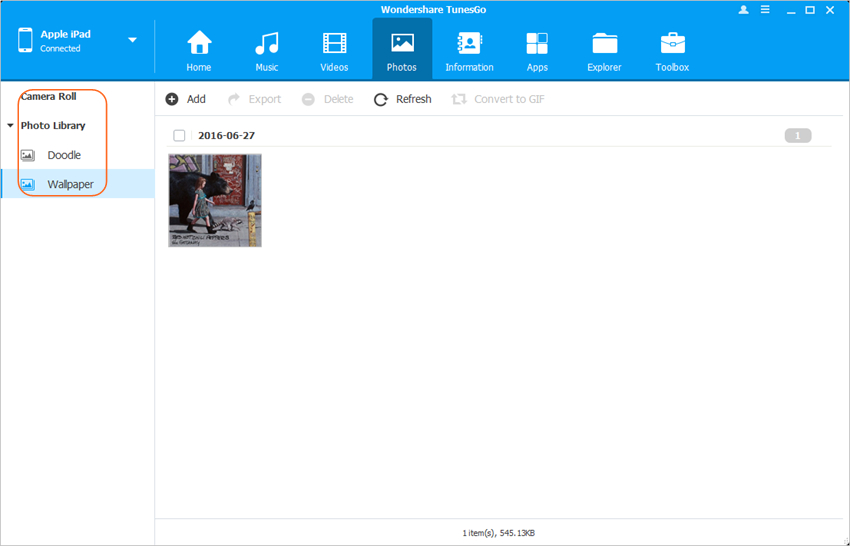
Etape 3.1 Exporter des photos iPad
Exportez des photos dans la pellicule photo et la bibliothèque de photos sur votre ordinateur. Sélectionnez les photos que vous souhaitez transférer et cliquez sur le bouton Exporter dans le coin supérieur gauche, puis choisissez Exporter vers le PC dans le menu déroulant. Ensuite, le programme transférera les photos sélectionnées sur l'ordinateur.
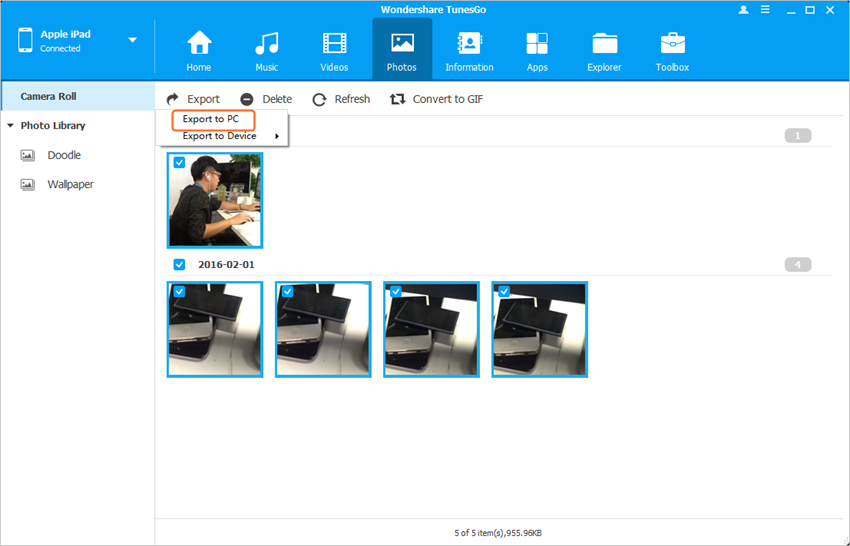
Etape 3.2 Ajouter des photos à iPad
Vous pouvez ajouter des photos de votre ordinateur à Biblioythèque Photo iPad. Vous devez cliquer sur le bouton Ajouter dans la fenêtre du logiciel et sélectionner Ajouter un fichier ou Ajouter un dossier dans le menu déroulant. Puis TunesGo vous permettra d'ajouter des photos et de les transférer sur votre iPad.
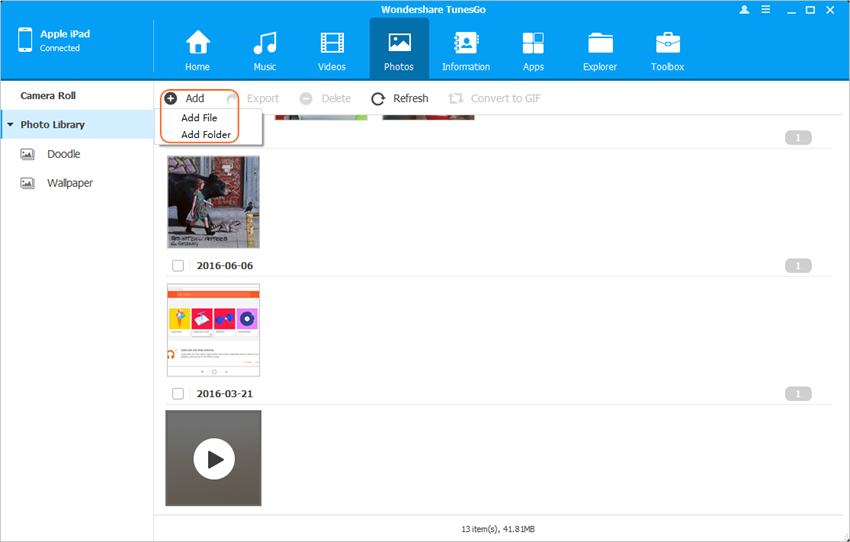
Etape 3.3 Créer un nouvel album
Vous êtes autorisé à créer de nouveaux albums photos sur iPad directement avec l'aide de TunesGo. Vous n'avez qu'à cliquer avec le bouton droit de la souris sur l'espace vide de la barre latérale gauche et afficher l'option Nouvel Album. Tapez un nom pour l'album et appuyez sur Entrée, puis l'album sera créé.
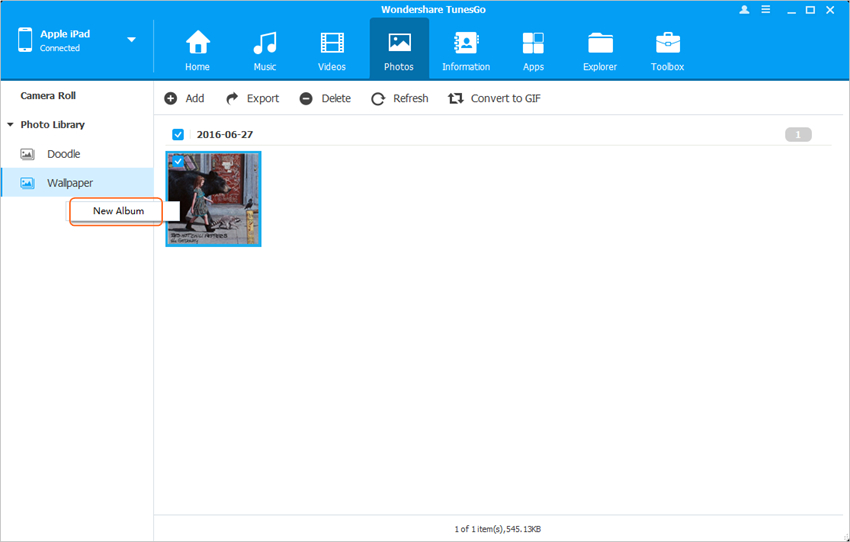
Etape 3.4 Convertir des photos en GIF
Une caractéristique étonnante de TunesGo est qu'il vous permet de convertir un tas de photos en un GIF animé. Vous devez cliquer sur le bouton Convertir en GIF dans la fenêtre du logiciel, et TunesGo vous montrera la boîte de dialogue contextuelle de GIF Maker. Cliquez sur le bouton Créer le GIF en bas à droite pour commencer à créer des GIF.
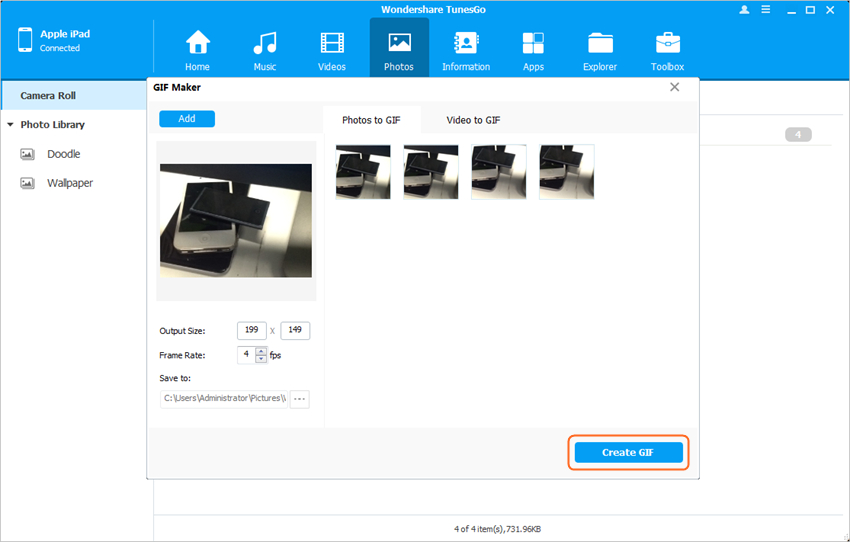
Etape 3.5 Supprimer des photos d'iPad
Vous êtes autorisé à supprimer des photos d'iPad en lot. Il vous suffit de sélectionner les photos non désirées et de cliquer sur le bouton Supprimer dans la fenêtre du logiciel. Le programme demandera la confirmation, puis supprimez les de votre iPad.
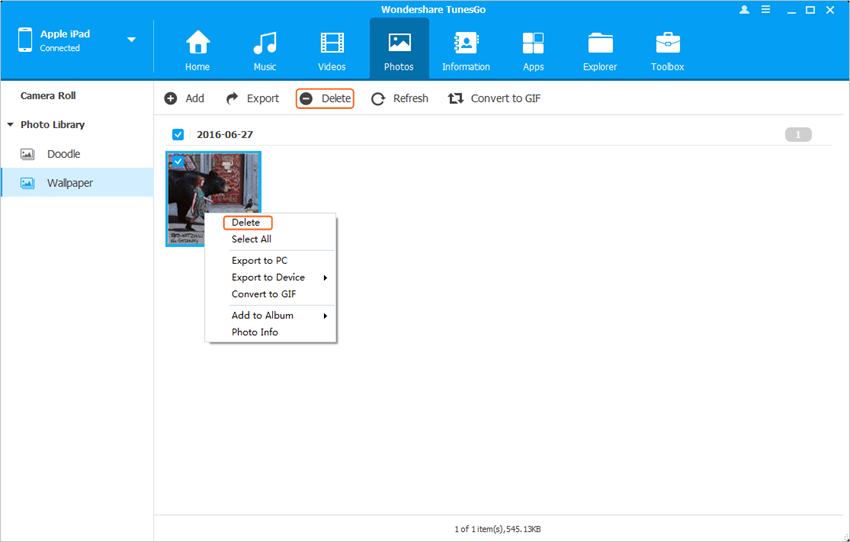
Etape 3.6 Aperçu Photos
Si vous souhaitez prévisualiser une photo, vous n'avez qu'à double-cliquer dessus. Vous pouvez cliquer sur la flèche gauche ou droite en bas pour afficher d'autres photos.
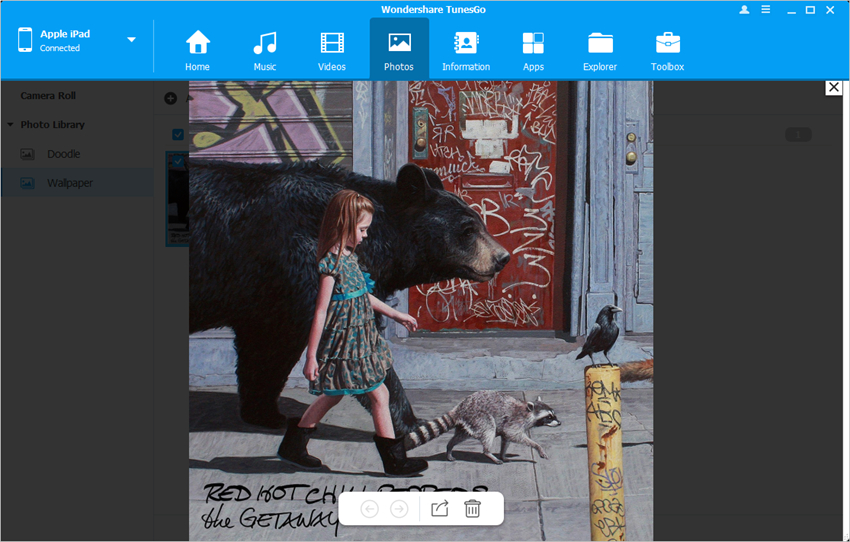
Eh bien, c'est le guide complet sur la façon d'organiser des photos sur iPad avec Wondershare TunesGo. Avec cet organisateur photo iPad, vous pouvez toujours garder des photos sur votre iPad bien organiséES. Si vous êtes intéressé par ce programme, vous pouvez le télécharger gratuitement pour un essai.
Puissant gestionnaire de téléphone et programme de transfert- Wondershare TunesGo

- Transférez directement des fichiers multimédias vers des appareils iOS en un seul clic.
- Transférer audio et vidéo d'iDevice vers iTunes et PC
- Importez et convertissez de la musique et des vidéos dans des formats sympas iDevice.
- Supprimer des photos / vidéos en lot en un seul clic.
- Dédupliquer les contacts en double
- Corriger & Optimiser les tags ID3, les couvertures, les informations sur les chansons
- Transférer de la musique, des photos sans restrictions iTunes
- Parfaitement sauvegarder/restaurer la bibliothèque iTunes.
